Windows10系统怎样查看侦听端口?win10查看侦听的端口图文教程
摘要:用DOS命令来看被侦听的端口是我们使用电脑不可缺少的一个步骤,在win10系统中,其实还有一个更加便捷的方法那就是在资源监听器里面也可以查看...
用DOS命令来看被侦听的端口是我们使用电脑不可缺少的一个步骤,在win10系统中,其实还有一个更加便捷的方法那就是在资源监听器里面也可以查看,下面小编就为大家讲解Windows10系统怎样查看侦听端口?
具体方法如下:
打开电脑,找到左下角的开始选项并点击。
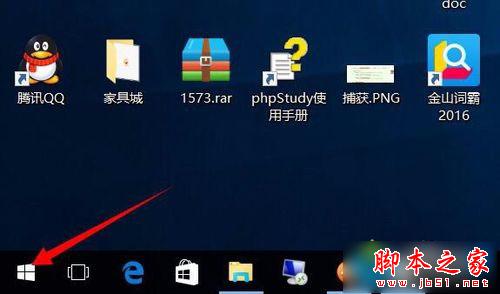
打开所有程序,找到【WINDOWS管理工具】。
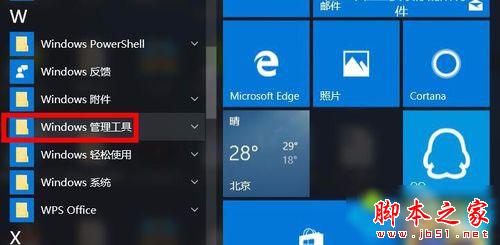
点击【WINDOWS管理工具】,展开菜单项,找到【资源监视器】,红框已经标出。
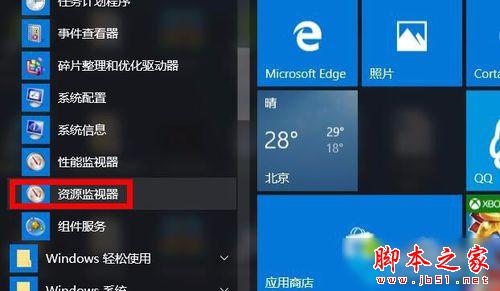
进入资源监视器页面后,找到【网络】并点击,红框中已经标出。
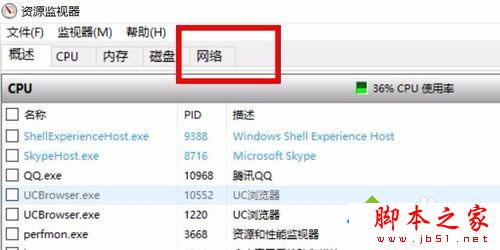
在网络栏目中我们会看到【侦听端口】选项,红框中已经标出。
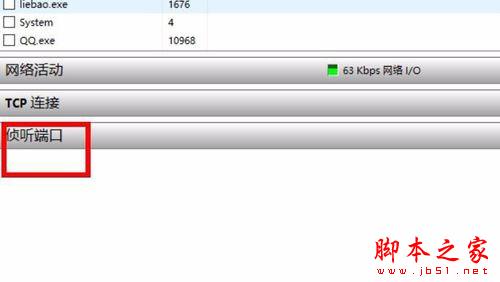
查看右侧,我们会看到一个下拉三角,箭头已经指出。
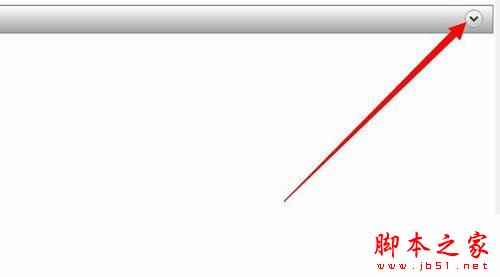
展开箭头,我们就可以看到被侦听的端口啦。
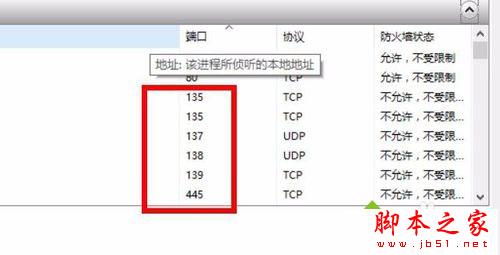
以上就是查字典教程网小编为大家推荐的win10查看侦听的端口图文教程,更多精彩教程请关注查字典教程网!
【Windows10系统怎样查看侦听端口?win10查看侦听的端口图文教程】相关文章:
★ win10系统dns服务器未响应怎么办 Win10系统dns出错的解决方法图文教程
★ Win10系统怎么重置指纹?Win10系统重置指纹图文教程
★ windows10系统电脑提示以太网没有有效的ip配置的解决方法图文教程
★ win10系统能玩枪神纪吗?win10不能玩枪神纪解决方法
★ Win7系统打开360浏览器弹出360se.exe损坏的图像的三种解决方法
★ Win10怎么批量重命名文件? win10文件夹重命名的教程
★ win10系统华硕vm510lj热键无法使用的五种解决方法图文教程
